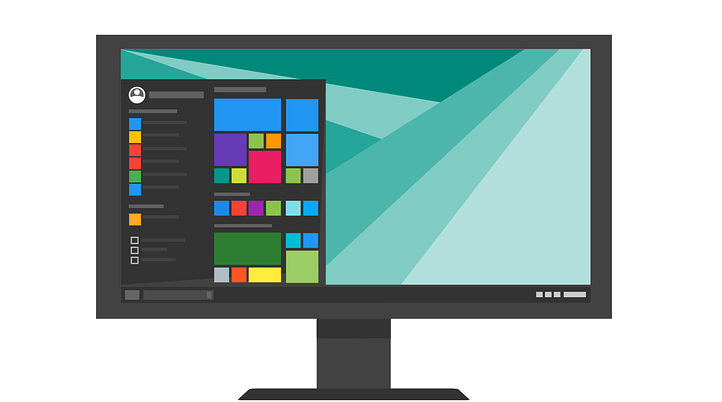
이 소프트웨어는 드라이버를 계속 실행하여 일반적인 컴퓨터 오류 및 하드웨어 오류로부터 안전하게 보호합니다. 간단한 3 단계로 모든 드라이버를 확인하세요.
- DriverFix 다운로드 (확인 된 다운로드 파일).
- 딸깍 하는 소리 스캔 시작 문제가있는 모든 드라이버를 찾습니다.
- 딸깍 하는 소리 드라이버 업데이트 새 버전을 얻고 시스템 오작동을 방지합니다.
- DriverFix가 다운로드되었습니다. 0 이번 달 독자.
당신은 가지고 있습니까 빠른 부팅 문제 Windows 10, Windows 8.1의 기능? 예를 들어 Linux와 같은 다른 운영 체제도 사용하는 일부 Windows 10, 8.1 사용자는 모든 파일을 마운트 할 수 없습니다. "C :"드라이브에있는 폴더와 빠른 부팅 기능을 사용하여 Windows 10, Windows 8.1을 종료하고 로그인 할 때 가질 수있는 다른 드라이브에는 없습니다. 리눅스. 이 문제가 조금 답답해지기 시작한 것을 확인하고 아래 줄에서 설명하기로 결정했습니다. Windows 10, 8.1에서 빠른 부팅 기능을 수정하고 Linux 운영 체제를 사용하기 위해 수행 할 수있는 작업 일반적으로.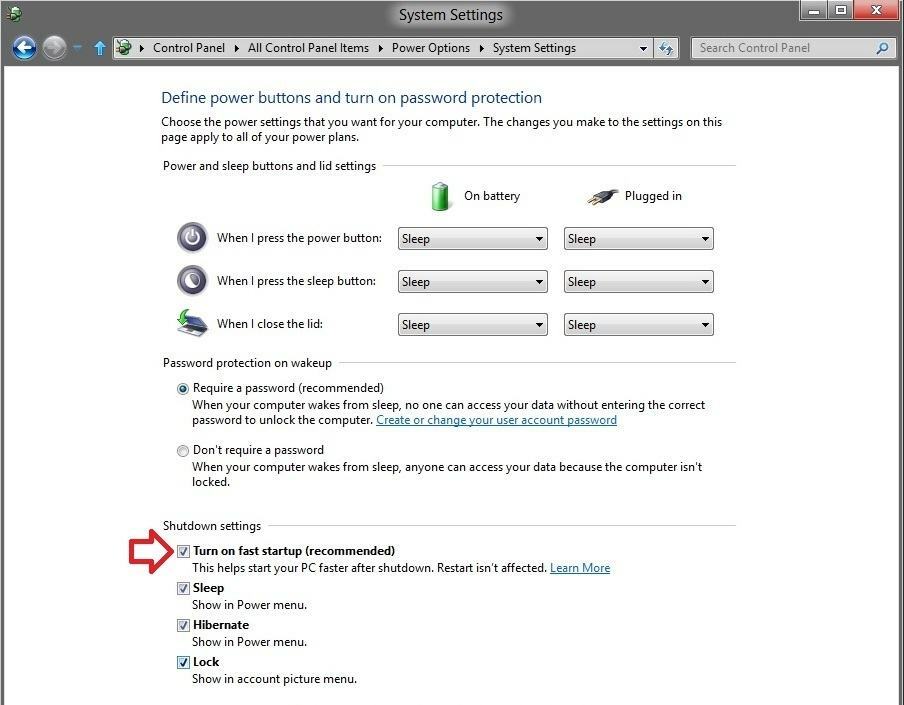
Linux 운영 체제에서 일반적으로 장치에있는 드라이브에 액세스하려면 시스템의 특정 명령을 사용하여 Windows 10, 8.1 OS를 완전히 종료합니다. 또한 시스템에 영향을 미치는 문제가 없는지 확인하기 위해 Windows 레지스트리의 오류를 확인합니다.
Windows 10에서 이중 부팅 문제 해결
- 명령 프롬프트를 사용하여 Windows 10 종료
- 드라이브 오류 확인
- 이중 부팅 복구 도구 사용
- 빠른 시작 비활성화
해결 방법 1 – 명령 프롬프트를 사용하여 Windows 10 종료
- 먼저 마우스 커서를 화면 오른쪽 상단으로 이동하여 운영 체제를 종료 해 보겠습니다.
- 나타나는 메뉴에서 "검색"기능을 클릭하거나 탭합니다.
- 검색 대화 상자에서 따옴표없이 "명령 프롬프트"를 작성합니다.
- 검색이 끝나면 "명령 프롬프트"아이콘을 마우스 오른쪽 버튼으로 클릭하거나 길게 눌러야합니다.
- 나타나는 하위 메뉴에서 "관리자 권한으로 실행"기능을 클릭하거나 탭합니다.
- 사용자 계정 제어 창이 나타나면 지정된 상자에 관리자 계정과 암호를 작성해야합니다.
- 이제 검은 화면 창이 앞에 있어야합니다 (명령 프롬프트).
- 명령 프롬프트 창에서 따옴표없이 "shutdown.exe / s / t 0"명령을 작성합니다.
- 이제 키보드의 Enter 버튼을 누르십시오.
- 이제 Windows 8.1, Windows 10 장치의 전원이 꺼져 야합니다.
- 장치가 시작되면 Linux 또는 사용중인 다른 운영 체제에 로그인하여 여전히 동일한 문제가 있는지 확인해야합니다.
- 관련: FIX: Windows 10, 8.1, 7의 컴퓨터 종료 문제
해결 방법 2 – 드라이브 오류 확인
- 마우스 커서를 화면 오른쪽 상단으로 이동합니다.
- 팝업 메뉴에서 검색 기능을 왼쪽 클릭하거나 탭해야합니다.
- 검색 대화 상자에서 따옴표없이 "파일 탐색기"를 작성합니다.
- 검색이 끝나면 "파일 탐색기"아이콘을 왼쪽 클릭하거나 탭합니다.
- 이제 문제가있는 파티션에 대해 마우스 오른쪽 버튼을 클릭하거나 탭한 상태로 유지해야합니다.
- 나타나는 메뉴에서 "속성"옵션을 클릭하거나 탭합니다.
- 속성 창의 상단에서 "도구"탭을 검색하고 왼쪽 클릭합니다.
- "오류 검사"라는 주제를 검색합니다.
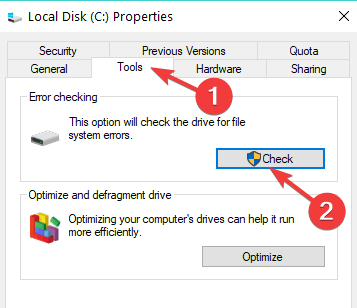
- 위의 주제에서 "지금 확인"버튼을 클릭하거나 탭합니다.
- 화면의 지시에 따라 오류 검사 프로세스를 완료하십시오.
- 프로세스가 완료되면 운영 체제를 재부팅하십시오.
- 듀얼 부팅 기능이 올바르게 작동하는지 다시 확인하십시오.
해결 방법 3 – 이중 부팅 복구 도구 사용
문제가 지속되면 전용 이중 부팅 복구 소프트웨어를 실행할 수 있습니다. 예를 들어 다음을 사용할 수 있습니다. Ubuntu의 부팅 복구 도구. 이 부팅 문제 해결사는 간단한 클릭으로 자주 발생하는 부팅 문제를 해결합니다. 기본적으로 GRUB를 다시 설치하여 문제가있는 OS에 대한 액세스를 복원합니다. 이 도구는 또한 부트 섹터를 수정 및 백업하고 손상된 파일 시스템을 복구하는 등의 추가 복구 기능을 제공합니다.
해결 방법 4 – 빠른 시작 비활성화
향후 유사한 문제를 방지하려면 Fast Boot를 비활성화하면됩니다. 제어판> 전원 옵션> 전원 버튼의 기능 선택으로 이동합니다. 이제 종료 설정까지 아래로 스크롤 한 다음 '빠른 시작 켜기'옵션을 선택 취소합니다.

노트 : 때로는 장치를 종료하고 Linux와 같은 다른 운영 체제를 사용하여 다시 전원을 켜면 제대로 부팅되지 않습니다. 이 경우 Shutdown 옵션 대신 Reboot 옵션을 사용해야합니다.
이제 아래 나열된 단계를 따랐으므로 Windows 8.1, Windows 10 빠른 부팅 기능을 사용하여 Linux 운영 체제를 이중 부팅하는 것이 얼마나 쉬운 지 알 수 있습니다.
이 튜토리얼을 따르는 동안 문제가 발생하면 아래의 댓글 섹션에 알려주십시오. 최대한 빨리 도와 드리겠습니다.
체크 아웃 관련 가이드 :
- Windows 7 및 Windows 10 Preview 빌드를 이중 부팅하는 방법
- Endless OS 및 Windows 10을 이중 부팅하는 방법
- 다른 OS에서 Windows 10을 올바르게 이중 부팅하는 방법

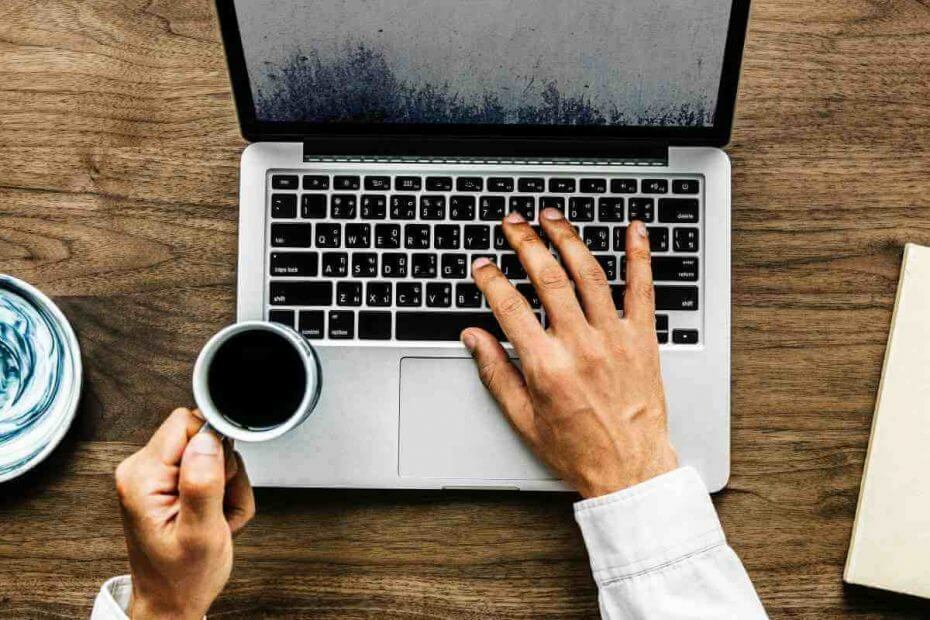
![Windows 10에서 GRUB 삭제 [전문가가 수정 함]](/f/68628645d6187a63710825db2ae46db6.jpg?width=300&height=460)